Браузер Google Chrome – это веб-обозреватель, который радует своих пользователей не только стабильной и быстрой работой, но и многофункциональностью. Скачав Гугл Хром, многие даже не подозревают о наличии полезных функций в браузере, одной из которых является турбо режим. Данная опция доступна как для стационарной версии браузера, так и для мобильной. Как включить турбо режим, в каких случаях он может понадобиться и зачем его добавили в Хроме? Ознакомьтесь с преимуществами турбо режима и при необходимости включите его на своем устройстве.
Что такое турбо-режим в Гугл Хром
Исходя из названия, можно догадаться, что из себя представляет режим турбо. Это своего рода такой эффект, при котором сокращаются расходы использования интернет-трафика и ускоряется загрузка страниц. Смысл реализации такого режима заложен в получение нужных данных для пользователя не с основного сайта, а с сервера-посредника при помощи проведения предварительной архивации, что приводит к значительному уменьшению объема загружаемой информации. Кроме основных особенностей подобной опции в Гугл Хроме, вы должны знать о других нюансах работы турбо режима:
- он недоступен для десктопных версий Гугл Хрома;
- он не работает в режиме Инкогнито;
- на отдельных сайтах блокируется возможность определять местоположение;
- передача данных по защищенному протоколу HTTPS отключается;
- запрещено использование ресурсов в тестовом формате.
Сразу стоит отметить, несмотря на все преимущества быстрой загрузки страниц и экономии трафика, турбо режим может не поддерживаться отдельными сайтами.
На самом деле при активации ускоренного и экономного режима работы в Google Chrome, в системе браузера происходит большое количество процессов: загрузка данных с сайта, перенос их и сжатие до минимальных размеров, архивация и только потом, отображение в виде контента страницы, с которым знакомится пользователь. Но, несмотря на многозадачность процесса, вы не заметите разницы с обычным режимом работы браузера. На обработку описанных задач уходит не более двух секунд.
Кому будет полезен режим
Когда включить режим турбо и кому он может пригодиться? Актуальность включения функции турбо, может быть полезно в следующих двух случаях:
- Очень низкая скорость и плохое качество интернета, в результате чего страницы медленно загружаются.
- Использование мобильного интернета, когда трафик ограничен оператором.
Таким образом, если вы хотите экономить расходование интернет-трафика, то при работе в браузере обязательно включайте турбо режим. Он позволит не только сэкономить на плате мобильному оператору за интернет, но и ускорит загрузку сайтов и мультимедийного контента, что сделает работу в веб-обозревателе более удобной и быстрой. Особенно целесообразно его использовать, если скорость интернета падает ниже 1 Мбит/сек или при подключении к общественной сети.
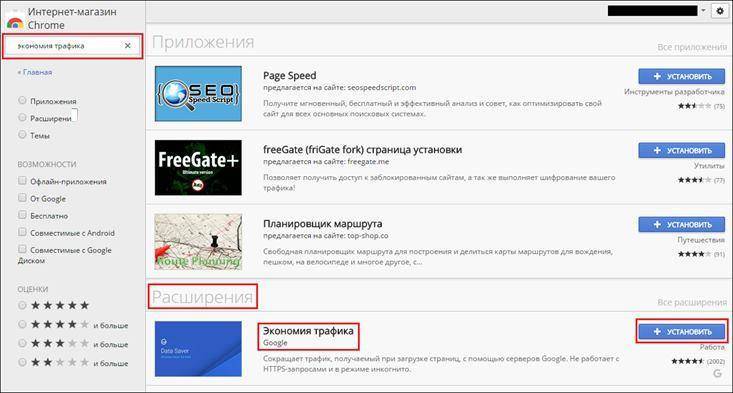
Как включить режим
Гугл Хром позволяет использовать турбо режим не только на смартфонах, но и на компьютерах, однако с небольшой поправкой. Поэтому вы можете ощутить все преимущества данного режима на любом из своих устройств.
На компьютере
Начнем с главного, десктопной версии браузера с турбо режимом нет, а это значит, что стандартным способом включить экономию трафика не получится. Но есть обходные пути. Для Гугл Хрома доступно большое количество расширений, которые могут заменять целые программы и функции в браузере. Подобное касается и турбо режима. Итак, что настроить на компьютере режим экономии интернет-трафика и ускорить работу браузера, нужно установить специальное расширение:
- Открываете Гугл Хром.
- Нажимаете справа на три вертикальные точки вверху.
- Из выпадающего списка выбираете пункт «Дополнительные инструменты», а после переходите в расширения.
- На странице с расширениями нужно перейти в магазин плагинов: нажимаете на три горизонтальные полоски слева, и внизу появится кнопка «интернет-магазин Chrome».
- После того, как вы перешли в интернет-магазин, в строке поиска пишите «Экономия трафика».
- Далее останется нажать «Установить», а по завершению иконка программы появится на панели в браузере, где вы сможете включать или отключать турбо режим.
Несмотря на отсутствие прямой функции для включения турбо режима в Гугл Хроме, расширение с аналогичной опцией работает не хуже и позволяет заметно ощутить все преимущества сжатия страниц.
На телефоне
Турбо режим изначально разработан специально для мобильных устройств, которые чаще всего используют интернет от сотового оператора. Мобильный интернет не только считается более медленным, но и чаще всего ограничен трафиком, поэтому турбо режим придется как нельзя кстати:
- Войдите в Гугл Хром с телефона.
- На главной странице нажмите на три вертикальные точки.
- Откроется меню с настройками, вам нужно выбрать раздел «Дополнительные».
- После нажать на пункт «Упрощенный режим».
- Активируете функцию и можете приступать к работе в интернете.
Несмотря на то, что разработчиками данная функция так и была названа «турбо режим», в мобильной версии она немного переименована, и поэтому не все пользователи могут с первого раза ее найти. Кроме того, подключим на телефоне функцию экономного использования интернета, вы сможете наблюдать в статистике, какой количество МБ было сжато и сколько вы в результате сэкономили, что особенно приятно и позволяет удостовериться в полезности опции.
Как отключить функцию
Отключить турбо режим также просто, как и включить. Если вы хотите отключить экономию трафика на телефоне, то просто снова войдите в «Настройки», пункт «Упрощенный режим» и переведите тумблер в неактивное состояние. А вот при использовании специального расширения на компьютере, вам достаточно кликнуть по значку приложения на панели и в выпавшем меню программы, нажать на значок «Отключить». Вот так просто управлять не только работой браузера, но и интернет-трафиком.







Здравствуйте! А вот не находит поисковик по расширениям «Экономия трафика»… Пожалуйста помогите,очень нужен турбо режим!